Video di karaokeSono super popolari su YouTube perché sono divertenti e facili da godere. Puoi cantare il tuo cuore ovunque sie- a casa, con gli amici, o persino in viaggio. Tutto cio' che ti serve e' la musica, i testi, e sei pronto per andare. Non c'è da stupirsi che più persone stiano cercando come creare un video karaoke.
La buona notizia è: non è così complicato come sembra. Anche se non sei a modificare, gli strumenti di oggi rendono sempliceCreare video karaoke con testi.
Continuare a leggere questo articolo per trovare il trucco diCome fare un video dei testi di karaokeChe sembra pulito e suona fantastico. Imparerete anche che è possibile creare un video di testi di karaoke sia sul desktop che sul mobile, e il video è pronto per condividere ovunque.
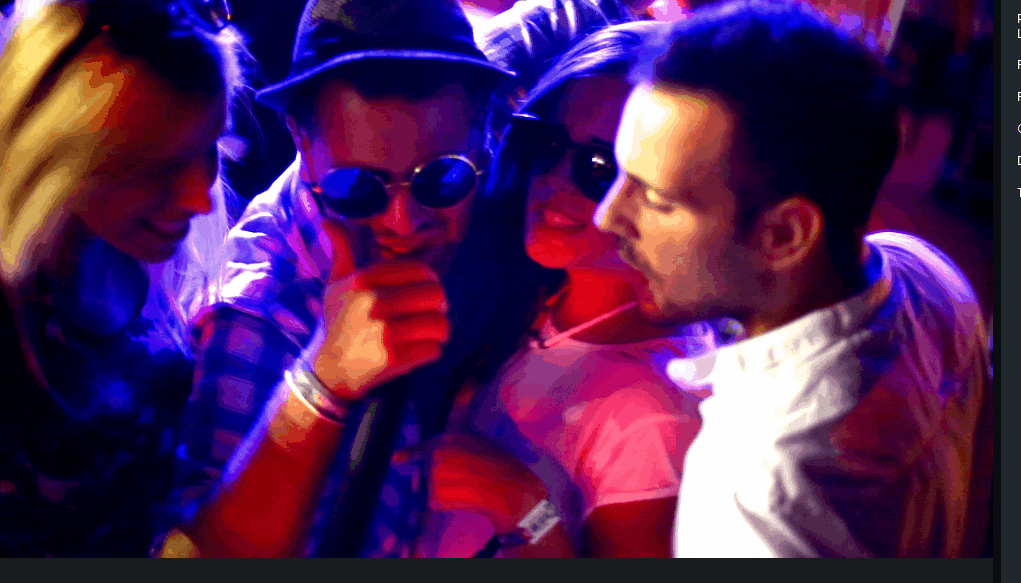
In questo articolo
Parte 1. Come si fa un video di karaoke? Trova lo strumento migliore
Un video di karaoke di solito include una traccia di supporto con i testi mostrati sullo schermo, temporizzati alla musica in modo che gli spettatori possano cantare insieme. A seconda dello stile, i testi potrebbero essere visualizzati riga per riga o parola per parola. Alcuni video lo tengono semplice con testo semplice su un'immagine di sfondo, mentre altri aggiungono movimento comeParole in rimbalzo, Effetti di luceO anche clip di performance dal vivo.
Un dettaglio chiave sull'apprendimentoCome creare un video di karaokeè che le voci vengono totalmente rimosse o sostituite con una melodia guida. Motivo per cui hai bisogno di uno strumento di modifica che supporta l'audio multi-track e rende la sincronizzazione semplice.
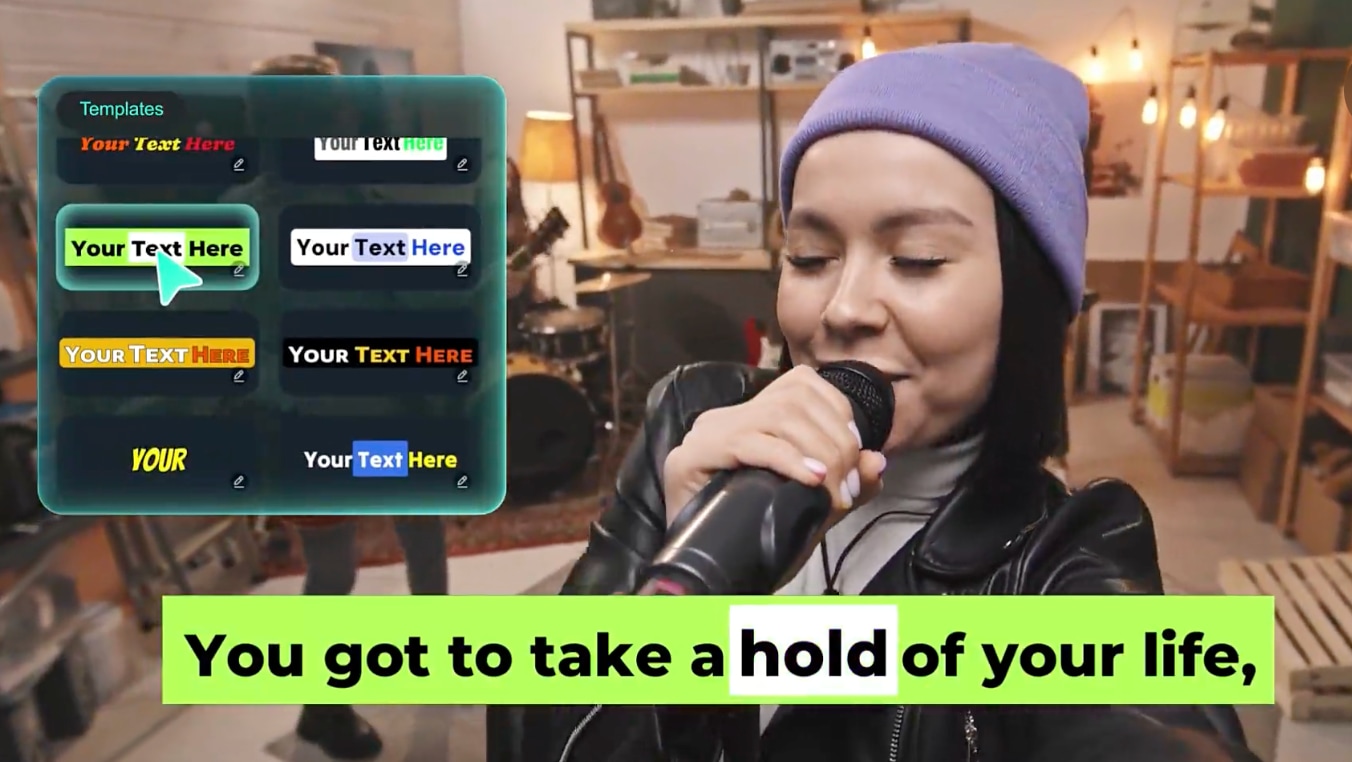
Molti produttori di karaoke online o editori manuali di sottotitoli ottengono il lavoro fatto, ma spesso mancano di flessibilità, personalizzazione e controllo creativo. Qui...Wondershare FilmoraPuò essere un'ottima opzione.
Filmora ha unAI Lyric Video MakerFunzionalità che fornisce le cose di cui hai bisogno per fare video di karaoke professionale. A differenza degli editori di base, offre strumenti di sincronizzazione intelligenti, preimpostazioni di animazione e piena libertà creativa. Funziona su entrambi i windows/mac e ios/Android, in modo da poter modificare ovunque.
Le migliori caratteristiche in filmora per la modifica video di karaoke
| Le caratteristiche | Che cosa fa? |
| Testi sincronizzati con precisione | Sincronizzazione delle righe o delle parole utilizzando un controllo preciso della linea temporale |
| Effetti sottotitoli animati | Aggiungi rimbalzo, luce oEvidenzia gli effetti sui testi |
| Sfondo/abbinamento dei colori | Abbinare toni e stili visivi utilizzando strumenti di colore integrati |
| Binari di supporto di alta qualità | Pulire audio e importare strumenti a suono professionale |
| Ottimizzazione Audio/video | UtilizzareAI Denoise, sincronizzazione audio e strumenti di miglioramento visivo per una finitura lucidata |
| Materiali del modello | Sovrapposizioni incorporate, effetti e intro/outos tematici per vibrazioni video karaoke |
Parte 2. Come fare il video dei testi del karaoke sul tuo desktop
Per iniziare a creare un video dei testi del karaoke, avrete bisogno di alcuni elementi essenziali:
Come fare un video dei testi di karaoke
Passo 1. Carica la tua canzone
Importare la tua traccia strumentale o karaoke(mp3 o wav) in filmora. Puoi anche sfogliare la libreria musicale royalty-free di filmora per trovare tracce di supporto pulite che non innescano problemi di copyright.
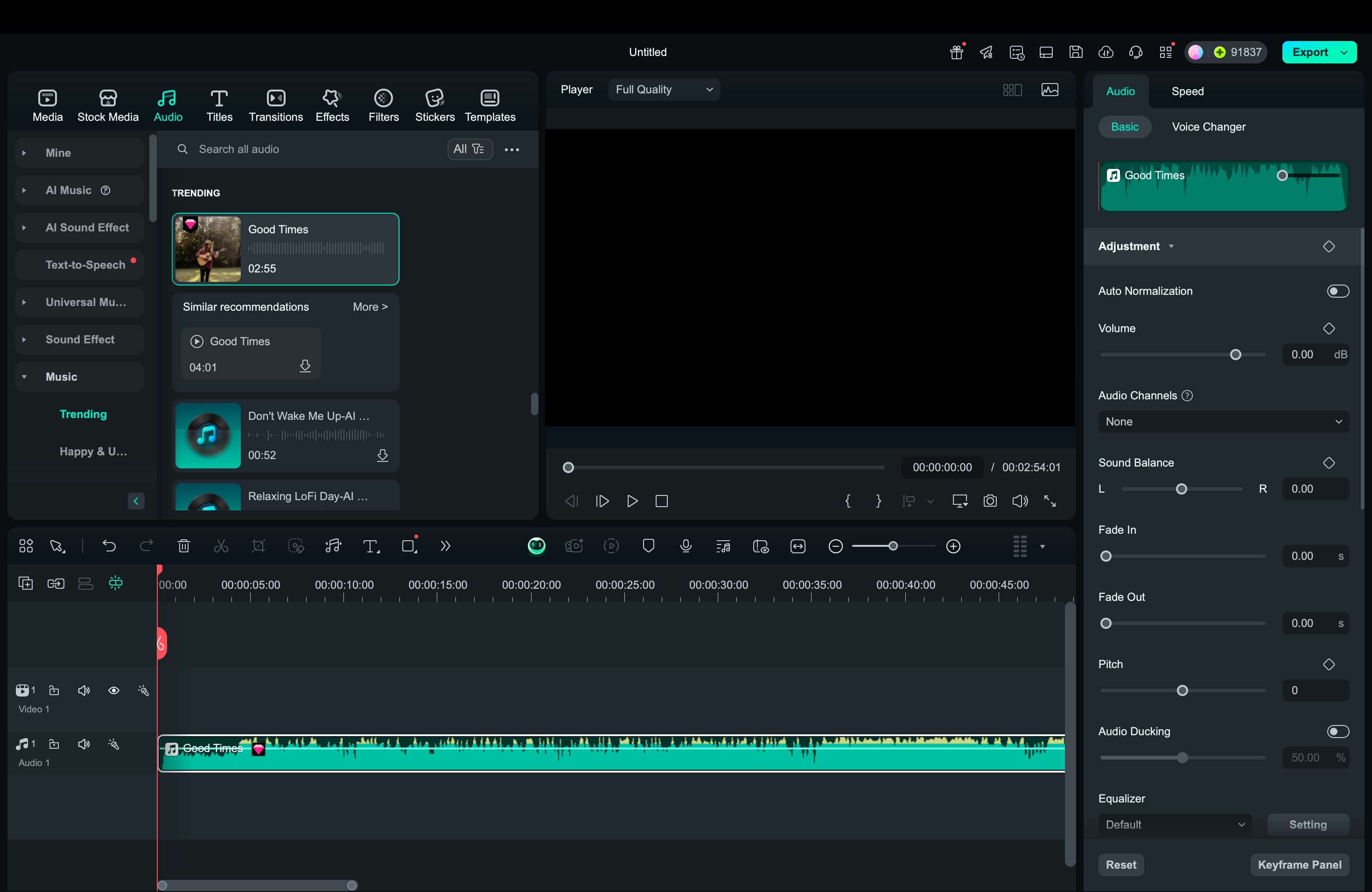
Passo 2. Generare e aggiungere i tuoi testi
UtilizzareAi sottotitoli dinamiciPer generare automaticamente i testi dalla tua canzone, o inserirli manualmente utilizzando lo strumento di titolo. Puoi sincronizzarli riga per riga o parola per parola per accuratezza.
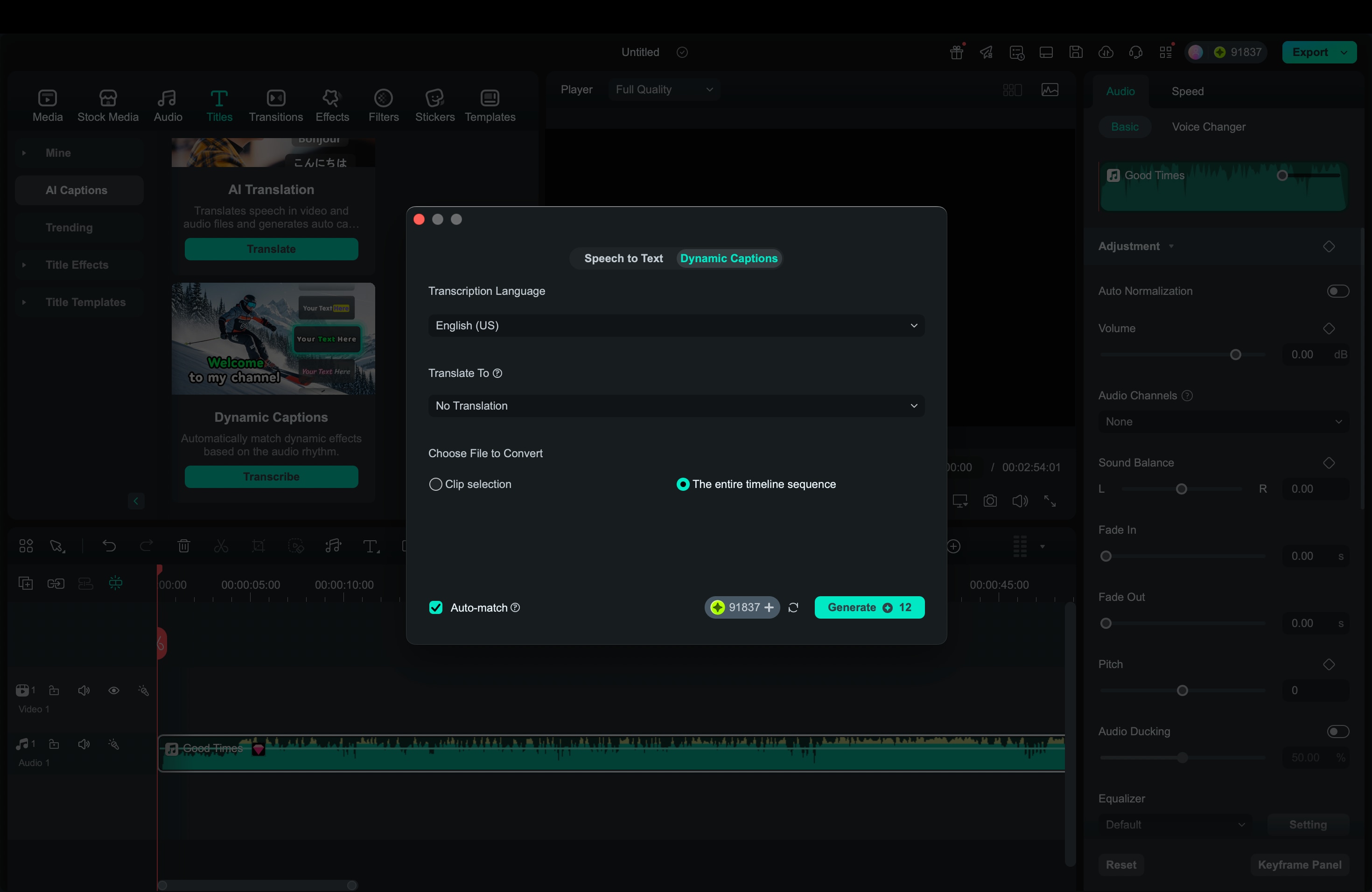
Passo 3. Stile i testi con animazione
Personalizzare i tuoi testi con effetti di sottotitolo animati:Rimbalzo, illuminazione, sbiadimento, evidenza,E altro ancora. Filmora supporta ancheAi evidenzia,Che evidenzia automaticamente le parole sincronizzate con la musica. è ideale per i video di karaoke.
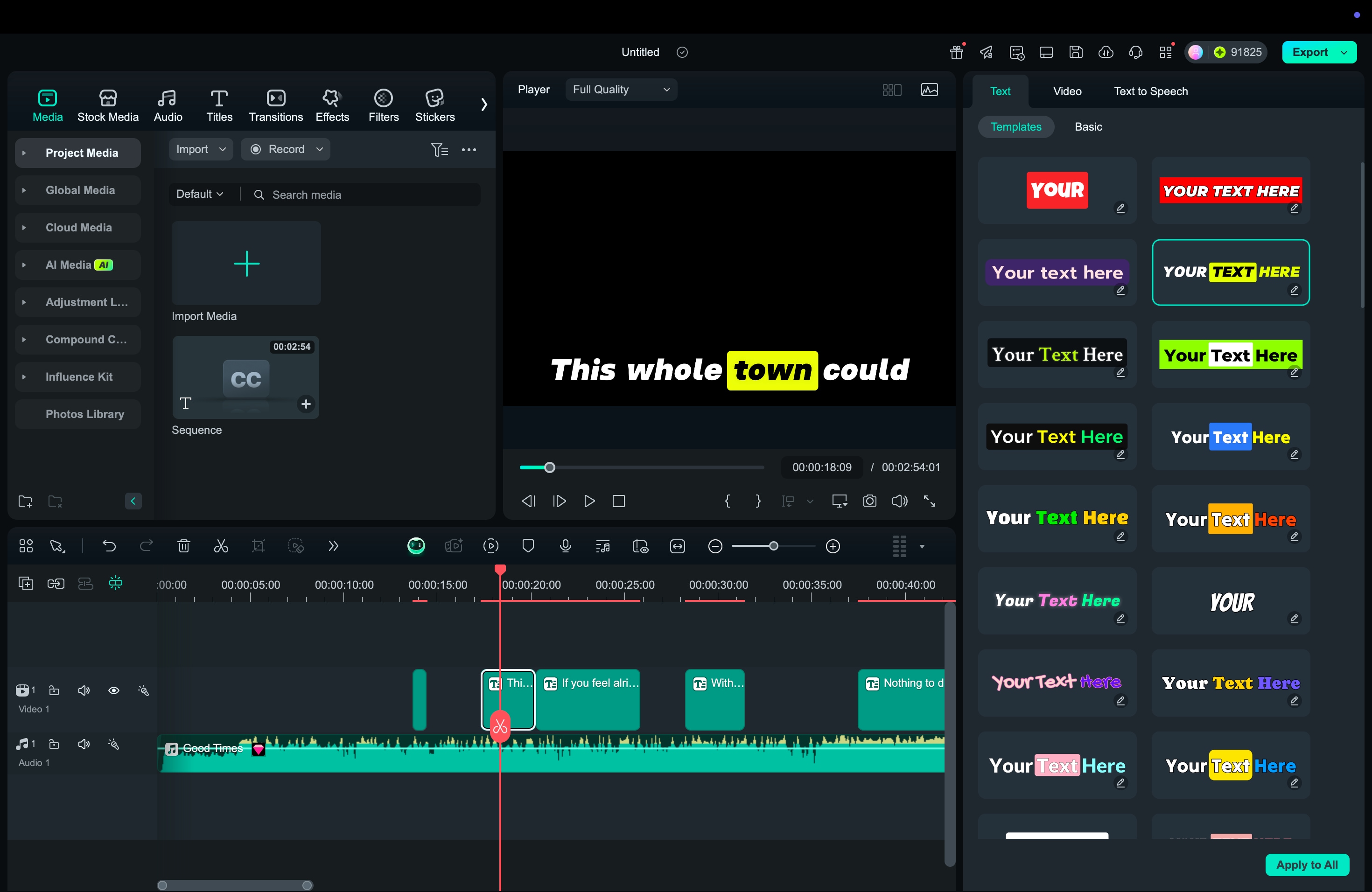
Passo 4. Aggiungere immagini e effetti di sfondo
Inserire un video o un'immagine come sfondo. Migliorarlo con effetti visualizzatori lirici, transizioni o sovrapposizioni. Regolare il colore di sfondo per mantenere i visuali puliti e coesivi. Puoi tagliare o aggiungere clip secondo necessità.
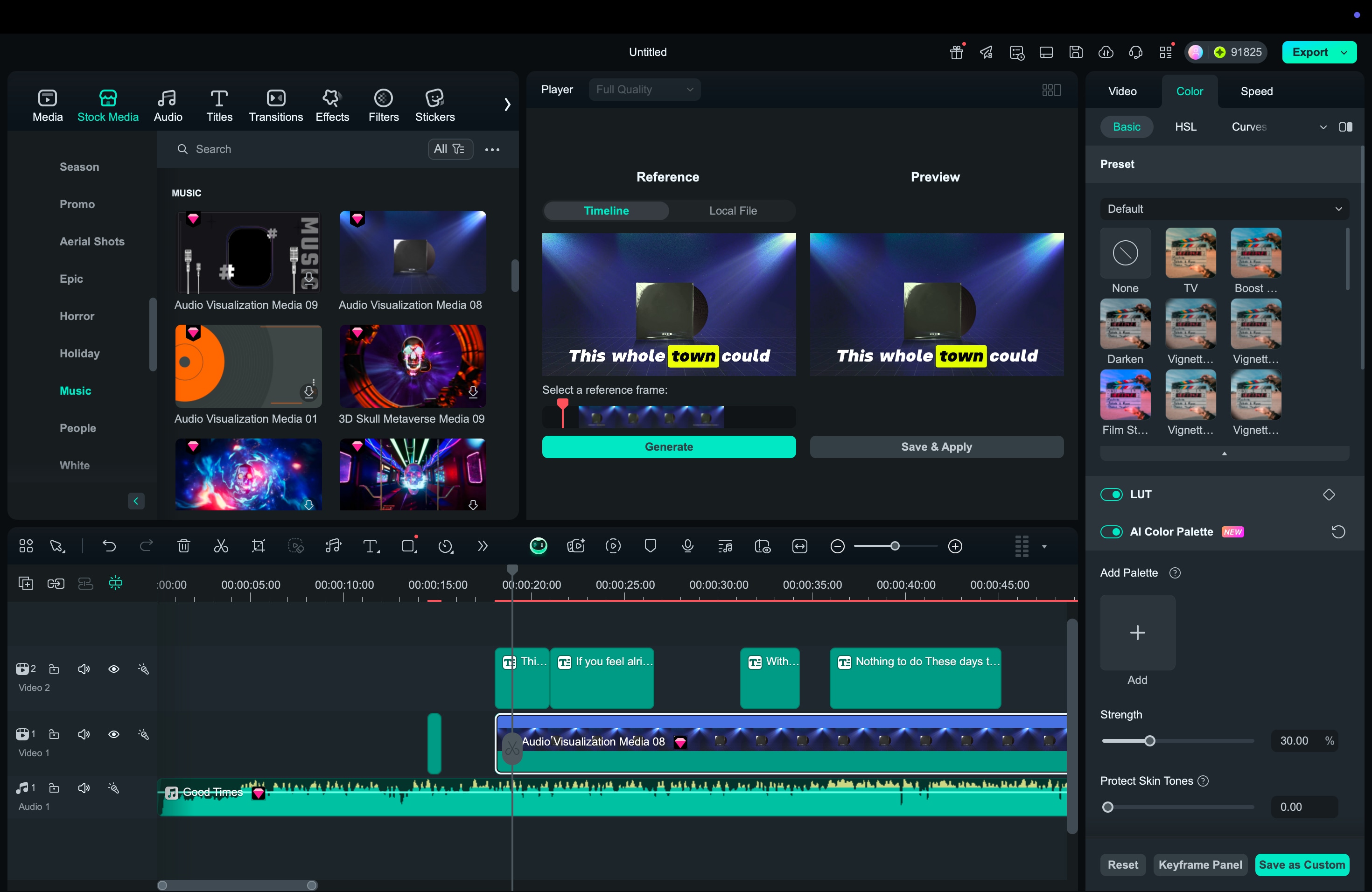
Passo 5. Includere il tuo marchio (facoltativo)
Personalizzare il tuo video di karaokeAggiungere il tuo logoColori di marca o caratteri personalizzati. è particolarmente utile se stai condividendo contenuti su un canale o con un pubblico.
Passo 6. Anteprima ed esportazione
Guardare il video per assicurarsi che i testi siano sincronizzati, stilati, e i visuali fluiscono senza intoppi. Esportare il tuo video in hd o scegliere un formato ottimizzato per youtube, TikTok o instagram. Puoi anche condividerlo direttamente da filmora.
Parte 3. Come creare video karaoke con testi sul tuo telefono
Complessivamente, i passi perCrea video karaokeUtilizzareApp mobile filmoraSono simili alla versione desktop. Tuttavia, fare un video di testi di karaoke sul mobile è molto più veloce e semplice rispetto alla modifica desktop.
Come creare video di karaoke con testi sul mobile
Passo 1. Importa il tuo video
Aprire filmora sul telefono (android o iOS). Il rubinettoAi titoliOppure trovalo sottoDi più. scegliere il tuo video dalla galleria e toccare Importa per caricarlo nella timeline.
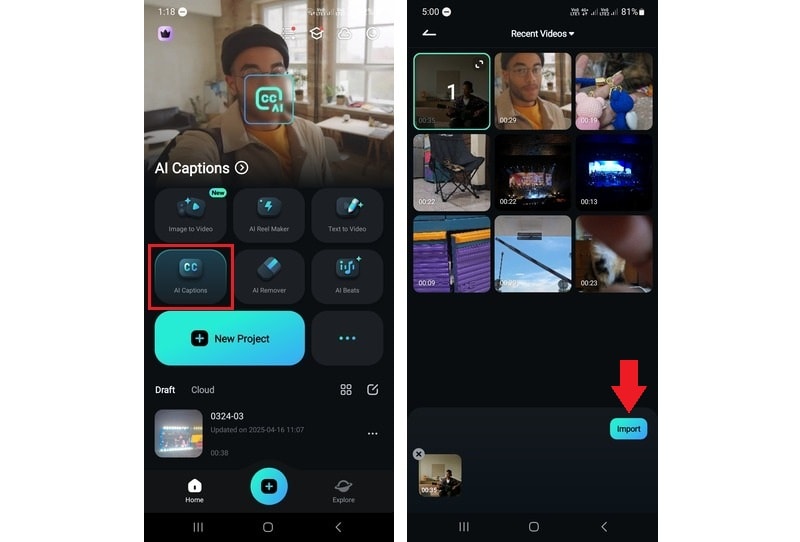
Passo 2. Imposta le preferenze della sottotitolo ai
Selezionare la lingua audio o lasciare che filmora la rilevi automaticamente. Abilita strumenti intelligenti comeEvidenza aiPer sottolineare i testi. Puoi anche accendertiSottotitoli bilingueSe vuoi i testi in due lingue.
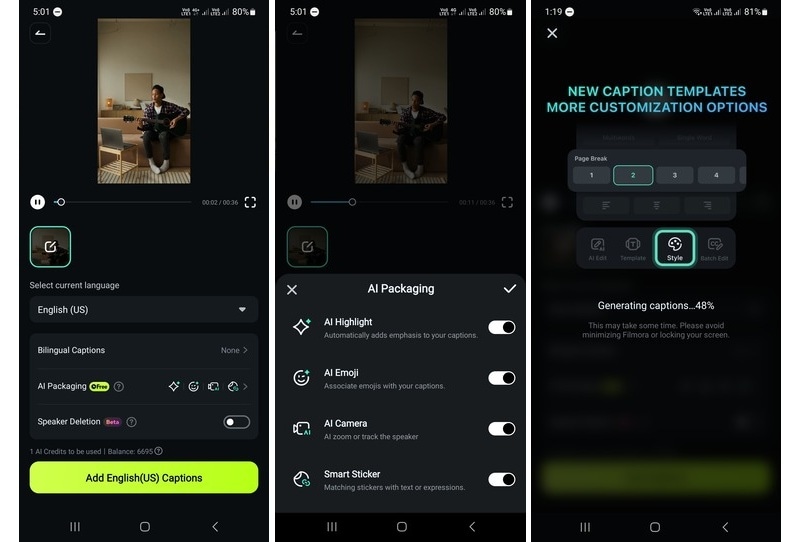
Passo 3. Stile i tuoi testi
Scegliere uno stile di sottotitolo che si adatta al tuo video. Il rubinettoModifica progettoPer personalizzare il carattere, l'animazione, la posizione o il colore. UtilizzareModifica batchRegolare più righe contemporaneamente.

Passo 4. Esportazione e condivisione
Tocca esportazione nell'angolo in alto a destra per salvare o pubblicare il tuo video di karaoke direttamente su tiktok o altre piattaforme.
Creare video di karaoke con testi su desktop vs mobile
Mentre filmora desktop ti offre il controllo a livello di frame e strumenti avanzati come l'editing multi-track e il keyframing, filmora mobile si concentra sulla velocità e la convenienza.
Ecco come l'esperienza si confronta:
| Passaggi di modifica | Desktop filmora | Filmora Mobile |
| Metodo di sincronizzazione lirica | Controllo basato sulla linea temporale con opzionaleAi sottotitoli dinamiciPer la tempistica accurata del frame | Sincronizzazione automatica con le sottotitoli ai, comprese le sottotitoli bilingue per la traduzione |
| Opzioni di stile del testo | Controllo completo sul carattere, l'animazione, la temporizzazione dei fotogrammi chiave e il posizionamento dello schermo | Stili di sottotitolo preimpostati, modifica batch per cambiamenti globali rapidi |
| Stile visivo e effetti | Aggiungere visualizzatori lirici, sovrapposizioni, transizioni e sfondi abbinati manualmente | Filtri con un solo tocco, emoji ai e adesivi intelligenti per abbinare l'umore o il tono |
| Strumenti di modifica audio | Timeline multi-track, AI Denoise, regolazione del tono, rimotore vocale | Controllo del volume di base e fade-in/out; Nessuna separazione del tono o della voce |
| Caratteristiche ai per karaoke | Entrambi supportano l'evidenza ai per l'enfasi lirica in tempo reale durante la riproduzione |
Utilizzare filmora desktop quando si desidera una sincronizzazione lirica precisa, un audio stratificato e un controllo creativo completo. Scegliere filmora mobile quando si desidera fare un video di karaoke veloce con buoni visuali e condividerlo veloce, nessun laptop necessario.
Suggerimenti bonus per fare migliori video karaoke
Una volta che hai imparatoCome fare il video dei testi del karaokeAlcune piccole modifiche possono aiutare il tuo video a distinguere e sentirsi più professionale:
- Rendere i tuoi testi facili da leggere:Utilizzare caratteri grandi e chiari e scegliere colori che contrastano bene con lo sfondo. Evitare caratteri fantastici che sono difficili da seguire.
- Mantenere semplice lo sfondo:Un loop video calmo o immagine fissa funziona meglio di qualcosa troppo flashy. I tuoi testi dovrebbero sempre essere al centro.
- Sincronizzare attentamente la tempistica:Editing su desktop o mobile, assicurarsi che i testi corrispondano esattamente alla musica. Gli strumenti di linea temporale di Filmora rendono questo più semplice, soprattutto sul desktop.
- Prova formati duetto o schermo diviso:Se stai facendo un video di karaoke per due o più voci, considera di usare un effetto a schermo diviso per mostrare ogni cantante separatamente. Filmora ha modelli per aiutarti a impostarlo rapidamente.
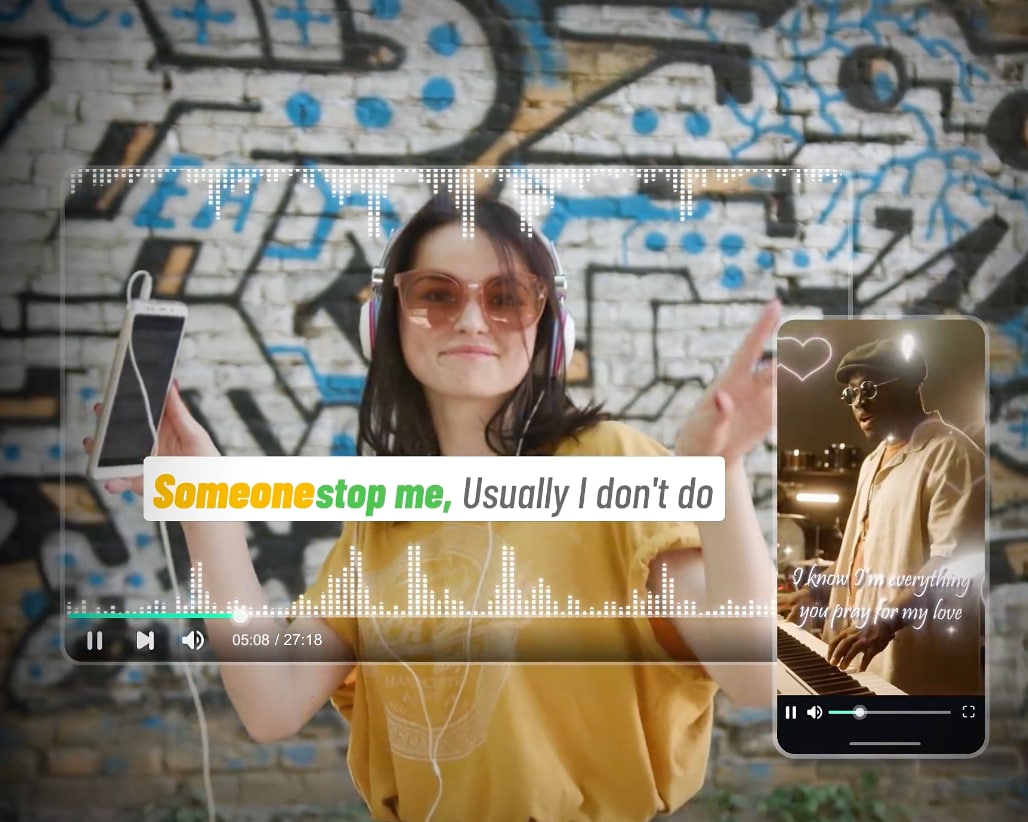
Questi piccoli tocchi fanno una grande differenza nel modo in cui il tuo video di karaoke si rivela fluido, piacevole e degno di condivisione.
Le conclusioni
Ora sai esattamente...Come creare un video di karaoke con testiSia sul desktop che sul mobile. Con gli strumenti giusti, come wondershare filmora, creare video karaoke diventa un processo fluido e creativo. Puoi sincronizzare perfettamente i testi, aggiungere testo animato, pulire il tuo audio e creare uno sfondo visivamente coinvolgente. Tutti in un unico posto.
Le funzionalità ai-powered e i modelli pronti per l'uso di Filmora risparmiano tempo e ti permettono di concentrarti su rendere il tuo video di karaoke divertente e facile da cantare. Dare una prova e trasformare la tua canzone preferita in un'esperienza di karaoke che vale la pena condividere.
 Garanzia di Download Sicuro, zero malware
Garanzia di Download Sicuro, zero malware








